iPad Airがアップデート途中に落ちた
iPad Airが文鎮化して困ったことになったので、備忘録として残しておきます。
iPadはM1のAirで、WindowsのiTunesからアプデしたら、アプデ途中でiTunesが落ち、iPadはアップルマークのまま固まって動かない症状が。
これの原因はMSストア版iTunes。以下、自分のやった修正方法です。
1.固まったiPadの再起動
固まったiPadは強制再起動。ホームボタンのないiPadは音量アップ、音量ダウンの順に押してから電源ボタン長押しで強制再起動ができます。
これで再起動がかかり、PCに接続しなさい画面になります。
ちなみにこの状態でMSストア版iTunesに繋いでも全く同じことの繰り返しで先には進みませんでした。
2.iTunesの入れ替え
そこでWindowsのiTunesを入れ替えます。原因がMSストア版のiTunesなのでまずはそれをアンインストール。
曲データやiPadのバックアップデータは消えないので大丈夫です。
アップルのサイトからiTunes(DL版)を落とします。これがわかりづらいとこにあるんですよ。
まずこのページに行くのですが中央にMSストア版を落とせというバナーがありますが、これはスルー。
下の方に「ほかのバージョンをお探しですか? macOS Windows」というリンクがありますので、その先からインストーラーをダウンロード。
iTunes(DL版)をインストールします。
自分の場合、iTunesを起動したら完全に初期状態になっていたので、一度iTunesを落とし、シフトキーを押しながらiTunesを起動させます。
ライブラリの選択画面が出ますので、以前使っていたライブラリを選択すれば元通りになります。
3.iPadの復元
iTunes(DL版)に繋いでみると、「アプデしますか?復元しますか?」の選択肢が出るので、ここは復元で。
これをアプデにすると不明なエラーで先に進めませんでした。
復元するとiPadが初期状態で復活しました。
次にバックアップからデータの復元を試みますが、バックアップのデータがありません。
iTunes(DL版)とiTunes(MSストア版)はバックアップデータの置き場が違うようです。
(やっているときはこのことに気づかなく試していませんが、ここでバックアップデータだけ移せばそのまま復元できるようです。)
そのため、一度iTunes(DL版)をアンインストールし、iTunes(MSストア版)に入れ替えます。
iPadを繋ぐと無事にバックアップデータが表示されましたので、バックアップから復元。
これでようやくiPadが元通りに。
使えないiTunes(MSストア版)をアンインストールし、iTunes(DL版)に入れ替えます。
iTunes(DL版)を立ち上げ、iPadを接続すると初回のバックアップが始まります。
その後iPadのアップデート。iTunes(DL版)だとすんなりアップデートできました。
調べてみたらMSストア版iTunesは評判悪いですね。こんなの置いておかないでほしい。
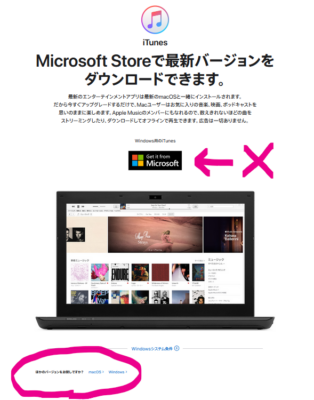

 RSS - 投稿
RSS - 投稿